Unity Contact Center WEB Pag-setup sa Chat
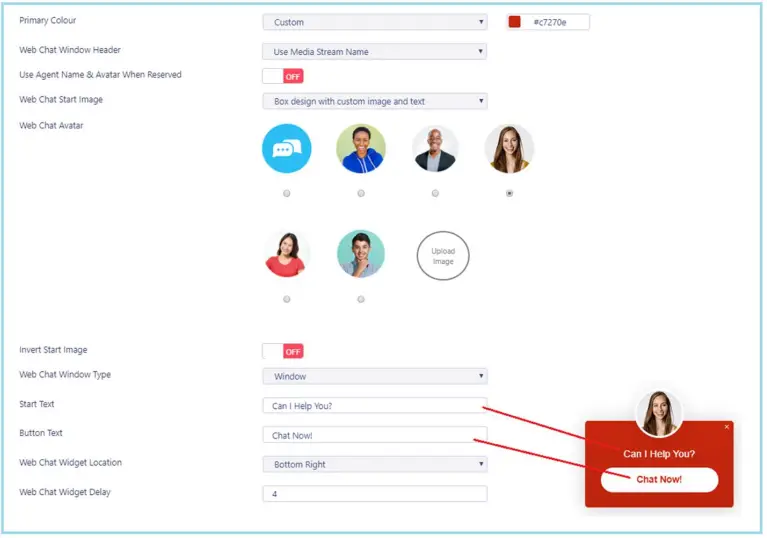
Impormasyon sa Produkto
Mga detalye
- Ngalan sa Produkto: Unity Contact Center
- Feature: Web Chat Media Stream
Mga Instruksyon sa Paggamit sa Produkto
Ang Media Streams gihimo sulod sa Queues. Gikan sa sulod sa portal, pilia ang Queue diin gusto nimong buhaton ang Media Stream.
Aron ma-set up ang a Web Pag-chat, sunda kini nga mga lakang:
- Pag-klik sa Media Stream sa seksyon sa Queue.
- I-klik ang Add Media Stream.
- Pagsulod sa may kalabutan Web Pag-configure sa chat ug bisan unsang awtomatikong tubag.
Sa ubos sa Media Stream profile panid, mahimo nimong ipasibo ang Web Pag-chat gamit ang lainlaing kolor, avatar, teksto, ug lokasyon.
Human ma-configure ang Web Pag-chat, i-klik ang Add Media Stream ug dayon balik sa Media Stream profile pinaagi sa pag-klik View. I-klik ang Test Stream sa ubos sa panid aron mag-preview giunsa ang Web Ang chat maggawi ug makuha ang HTML code nga gikinahanglan aron ma-embed kini sa a webpanid.
Ang routing phase usa ka lagda nga nagtino kung kinsa ang kinahanglan nga alerto kung bag-o Web Ang panag-istoryahanay sa chat mosulod. Sunda kini nga mga lakang aron makadugang usa ka hugna sa pag-ruta:
- Adto sa Contact Center Media Stream menu.
- I-klik ang Add Phase.
- Pun-a ang gikinahanglan nga mga natad ug idugang ang gusto nga mga tiggamit.
- I-klik ang Add Phase aron makatipig.
Sa higayon nga nakahimo ka og a Web Chat Media Stream ug dugang nga mga hugna sa pag-ruta, ang mga ahente nga gi-assign sa Queue kinahanglan nga i-restart ang ilang kliyente sa Unity. Ang bag-ong pila/Web Ang Chat Media Stream mahimong magamit sa Personal nga Wallboard.
Para sa mas detalyado nga instruksyon, tan-awa ang full-length user guide.
FAQ
- Q: Unsaon nako pag-brand ang Web Pag-chat gamit ang lainlaing kolor ug avatar?
- A: Mahimo nimong brand ang Web Chat sa ubos sa Media Stream profile panid pinaagi sa pag-customize sa mga kolor, avatar, teksto, ug mga lokasyon.
Pagpili og Pila
- Ang Media Streams gihimo sulod sa Queues. Gikan sa sulod sa portal pilia ang Pila nga gusto nimo nga kini nga Media Stream mahimo sa sulod.
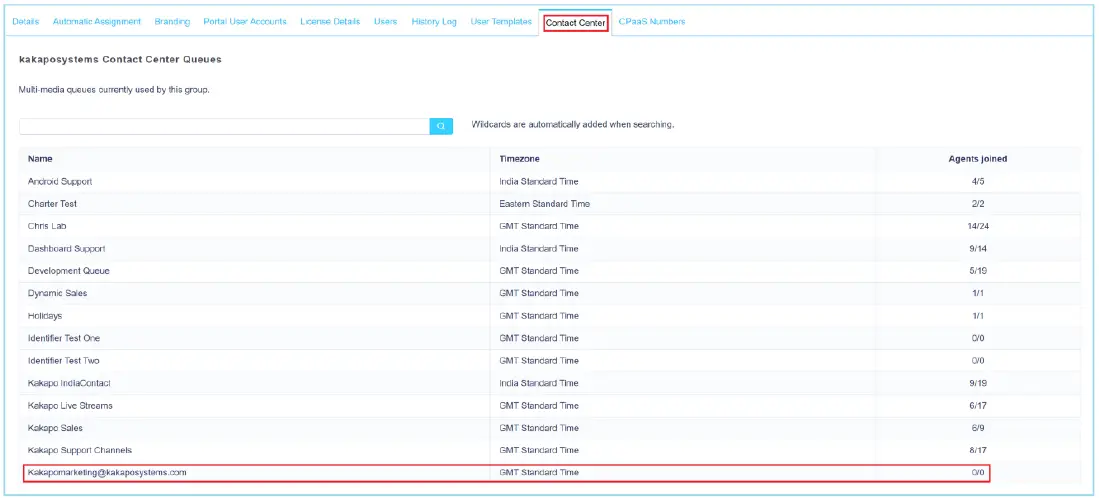
Pagdugang a Web Chat Media Stream
- Aron ma-set up ang a Web Chat click Media Streams sa Queue nga seksyon ug dayon i-klik Add Media Stream. Pagsulod sa may kalabutan Web Pag-configure sa chat ug bisan unsang awtomatikong tubag.

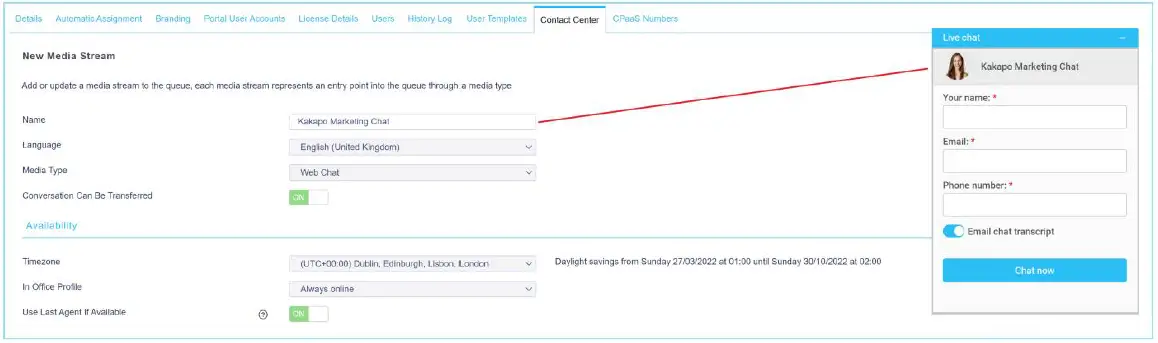
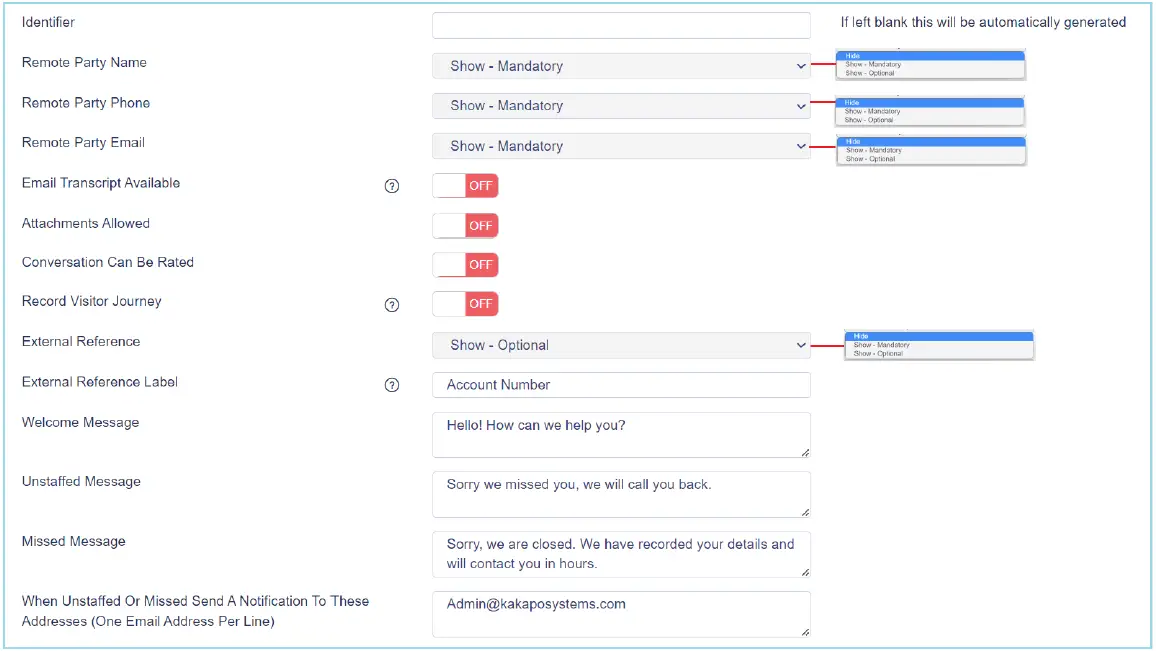
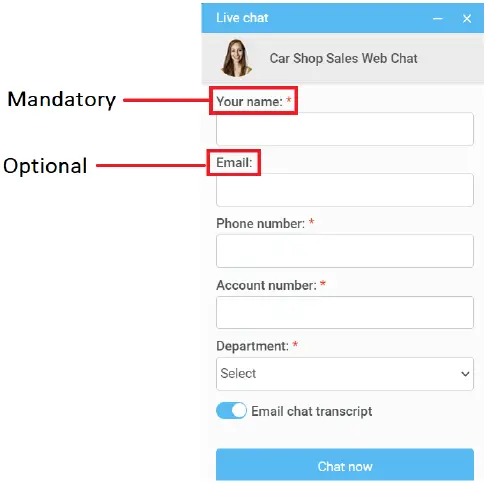
- Sa ubos sa Media Stream profile panid, mahimo nimong tatak ang Web Pag-chat gamit ang lainlaing kolor, avatar, teksto, ug lokasyon, sama sa gipakita sa ubos.
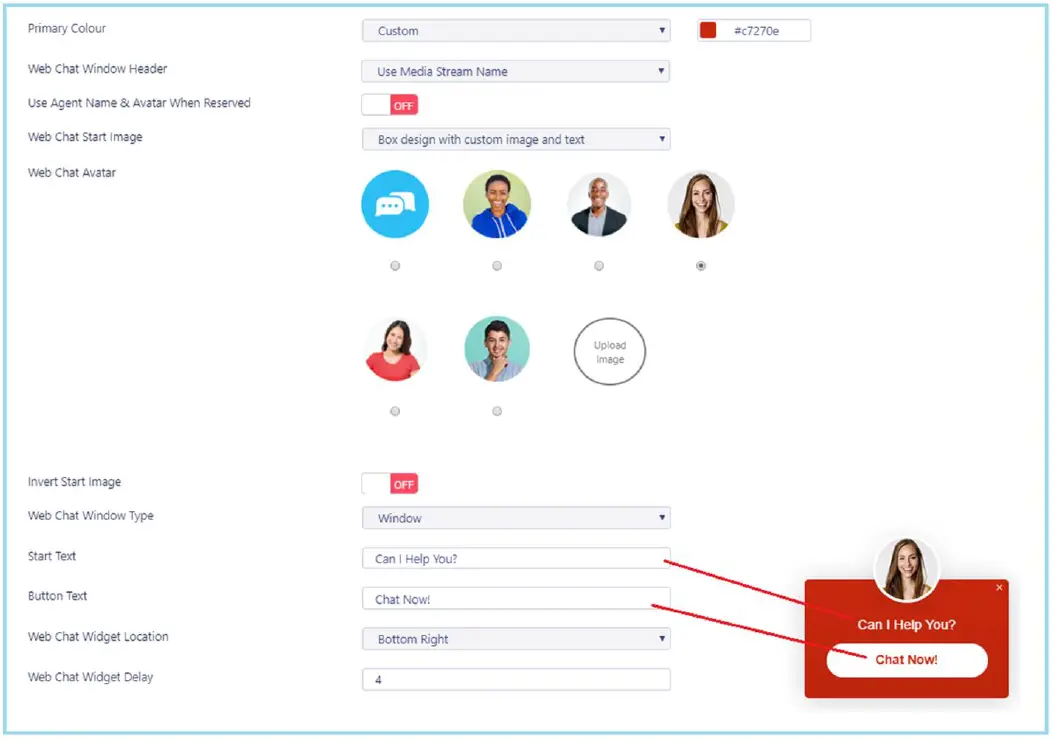
- I-klik ang Add Media Stream ug unya balik ngadto sa Media Stream profile pinaagi sa pag-klik View. I-klik ang Test Stream sa ubos sa Media Stream profile panid, ingon sa gipakita sa ubos.

- Ang portal unya magpakita kanimo kung giunsa ang paggawi sa icon ug hatagan ka sa HTML code nga kinahanglan nimo nga kopyahon ug idikit sa bisan unsang webpage kung asa nimo gusto Web Chat aron makita.
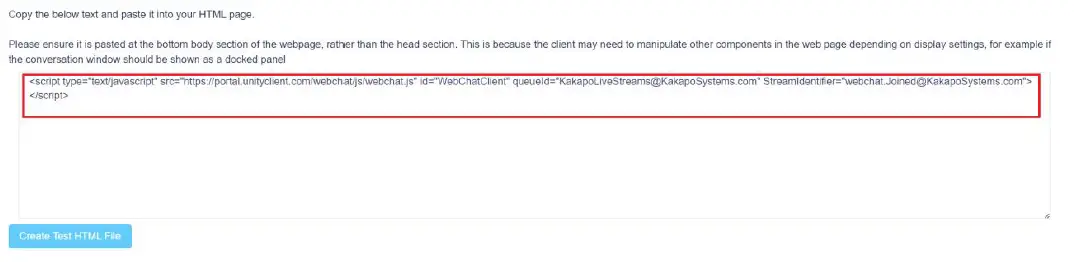
Pagdugang og Ruta nga Phase
- Ang routing phase usa ka lagda nga nagtudlo sa Contact Center kung kinsa ang mag-alerto kung bag-o Web Ang panag-istoryahanay sa chat mosulod. Ang mga hugna sa pagruta gidumala pinaagi sa Contact Center Media Stream menu, sama sa gipakita sa ubos.
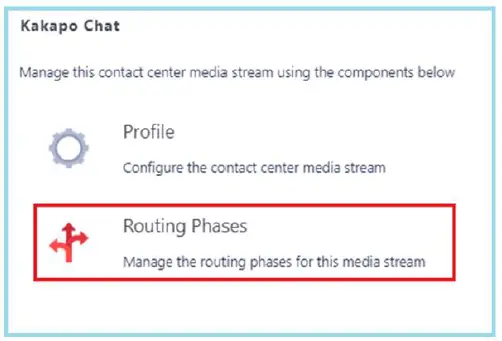
- Aron makadugang og bag-ong routing phase i-klik ang "Add Phase", pun-a ang gikinahanglan nga mga field, idugang ang gusto nga mga tiggamit, ug dayon i-klik Add Phase.
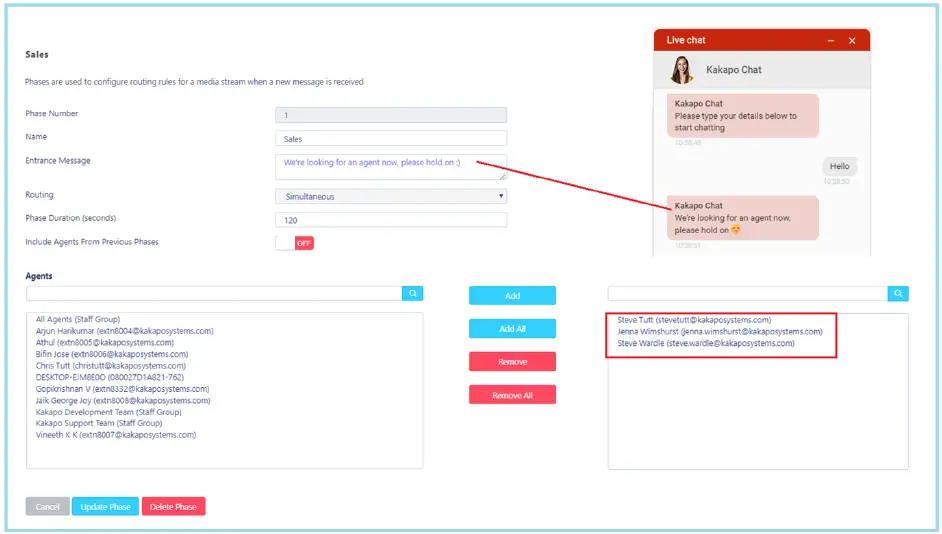
- Ikaw karon malampuson nga nakahimo og a Web Chat Media Stream, ang mga Ahente nga na-assign sa Queue sa routing phase kinahanglan nga i-restart ang ilang Unity client. Kung nahuman na nila kana ang bag-ong Queue/Web Ang Chat Media Stream mahimong magamit sa Personal nga Wallboard.
- Palihog tan-awa ang bug-os nga giya sa tiggamit alang sa dugang nga impormasyon ug lawom nga instruksyon sa pag-set up ug paggamit sa Unity Contact Center.
Mga Dokumento / Mga Kapanguhaan
 |
Unity Contact Center WEB Pag-setup sa Chat [pdf] Manwal sa Gumagamit Contact Center WEB Setup sa Chat, Sentro WEB Pag-setup sa Chat, WEB Setup sa Chat, Setup sa Chat, Setup |



